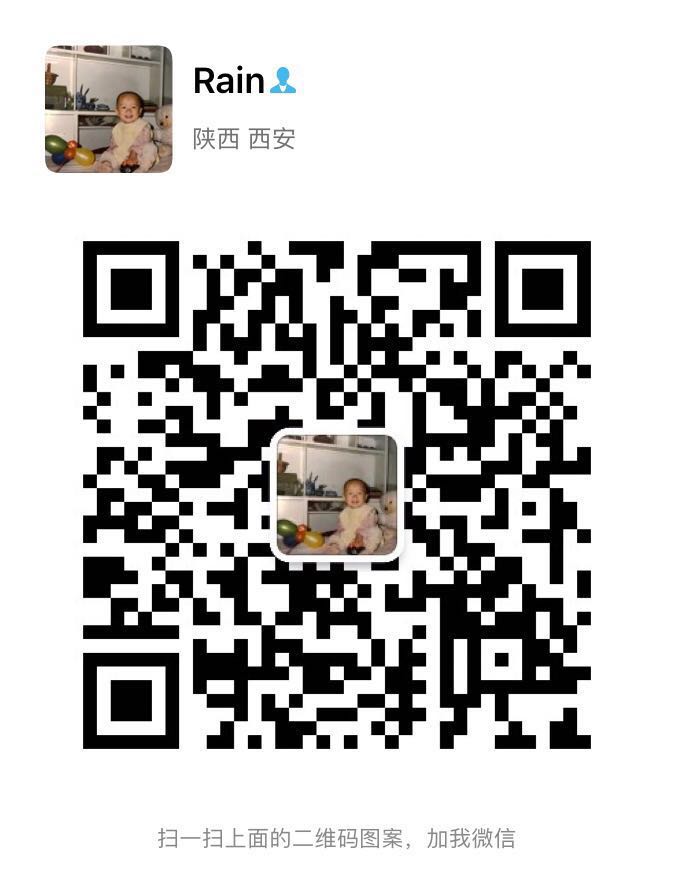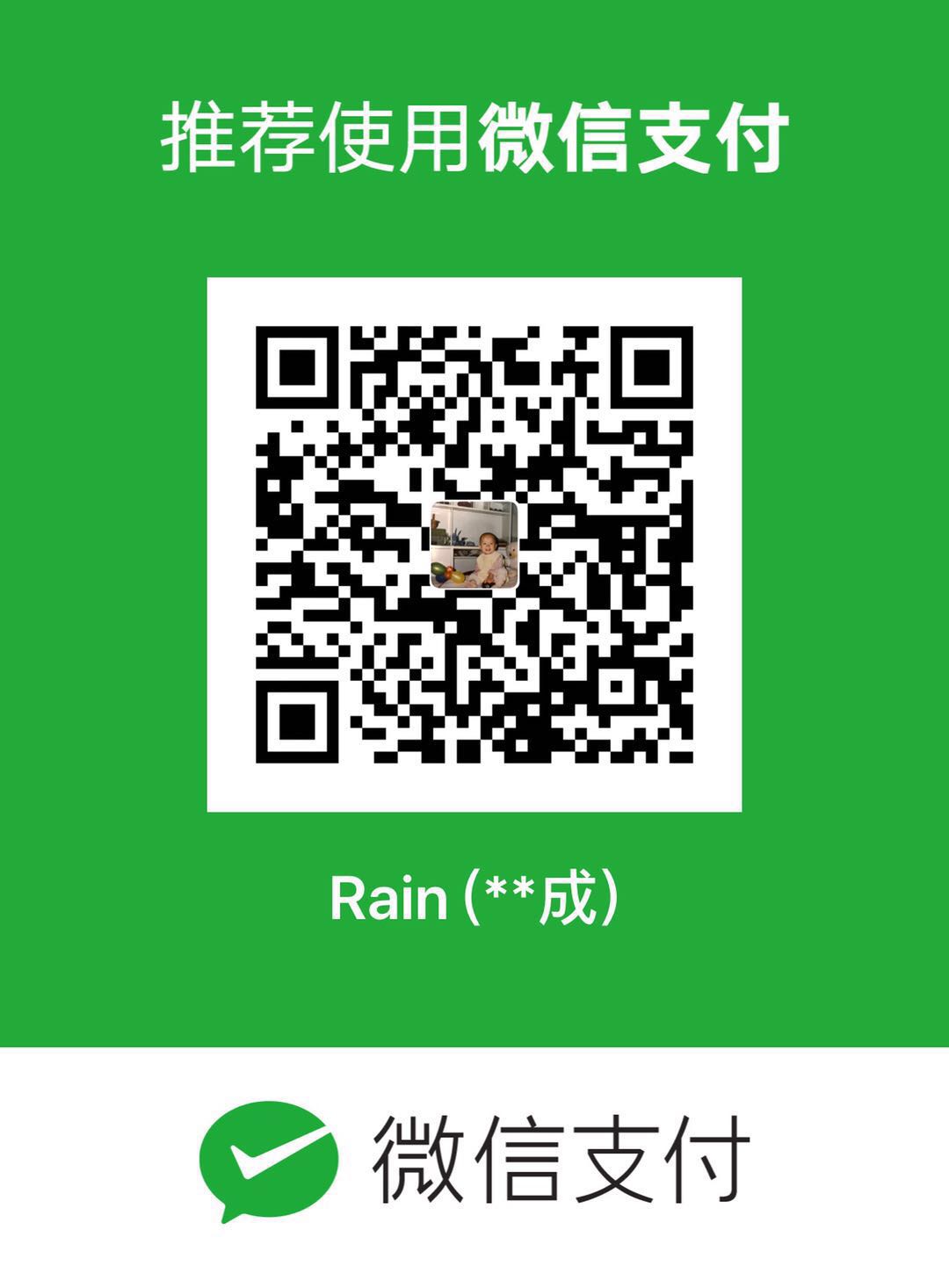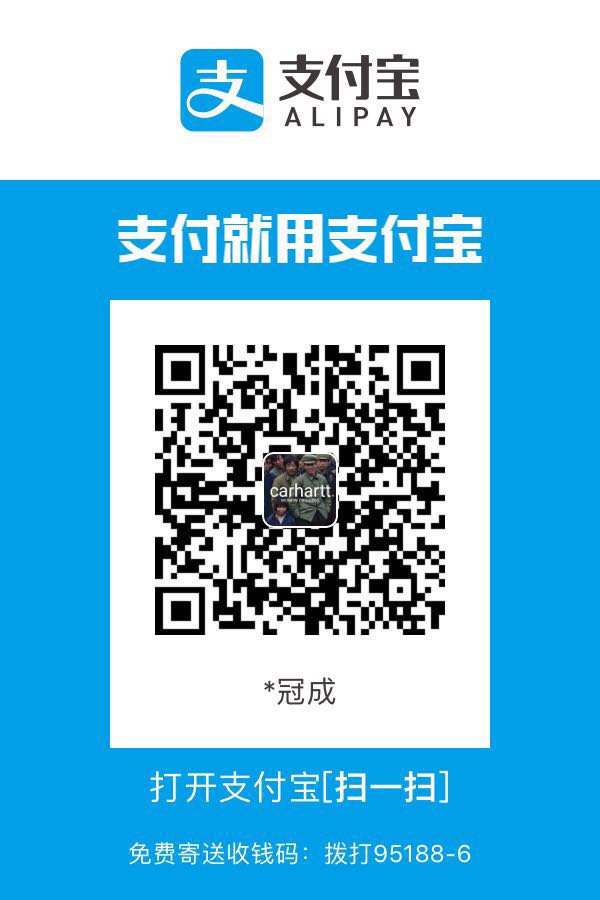Docker常用命令手册
1、docker常用基础命令
本文记录了在学习docker过程中所使用过,并可能会用到的命令,将命令进行解析和归集,方便日常工作使用,实时更新中
1 | docker <选项><命令><参数> |
2、镜像操作命令总结
1 | [root@docker ~]# docker image --help |
1 | #查看所有镜像 |
3、容器操作命令总结
1 | [root@docker ~]# docker container --help |
1 | #用于列出所有在UP的容器,使用-a则可以看到处于exited的容器 |
3、卷操作命令总结
挂载(bind mount)
bind mount自docker早期便开始为人们使用了,用于将host机器的目录mount到container中。但是bind mount在不同的宿主机系统时不可移植的,比如Windows和Linux的目录结构是不一样的,bind mount所指向的host目录也不能一样。这也是为什么bind mount不能出现在Dockerfile中的原因,因为这样Dockerfile就不可移植了;
卷(volume)
volume也是绕过container的文件系统,直接将数据写到host机器上,只是volume是被docker管理的,docker下所有的volume都在host机器上的指定目录下/var/lib/docker/volumes;
1 | #查看所有卷 |
4、docker-compose操作命令总结
- 注意:以下操作命令需在有
docker-compose.yml配置文件的目录下执行,否则需指定配置文件-f
1 | #创建并启动服务 |